win7触摸板双击没反应怎么办 win7笔记本触摸板双击无效怎么解决
时间:2022-01-12作者:zhong
相信大家都知道在笔记本电脑上是有触摸板的,这是电脑必备的,最近有win7笔记本用户在操作的时候双击触摸板是没有任何反应的,用户也不知道是那出问题了,那么win7触摸板双击没反应怎么办呢,下面小编给大家分享win7触摸板双击没反应的解决方法。
推荐系统:win7 64位精简版
解决方法:
1、进入win7桌面,点击打开“控制面板”。
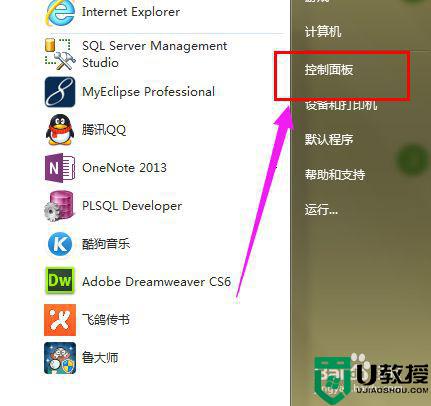
2、在“控制面板”页面选择“硬件和声音”。
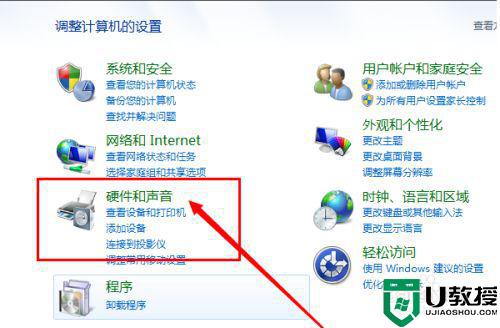
3、选择“鼠标”选项。
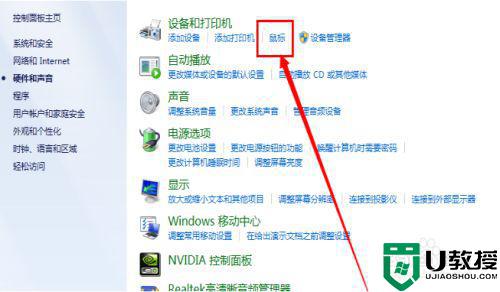
4、点击“装置设定值”。
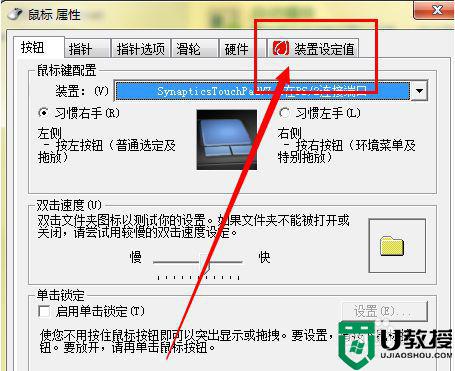
5、点击“设定值”,打开设置的页面。
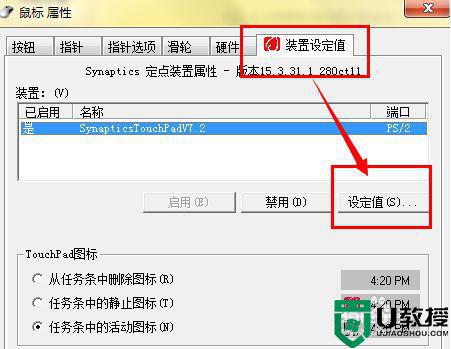
6、勾选“启用触击”,点击确定,我们就恢复了触摸面板的使用了。
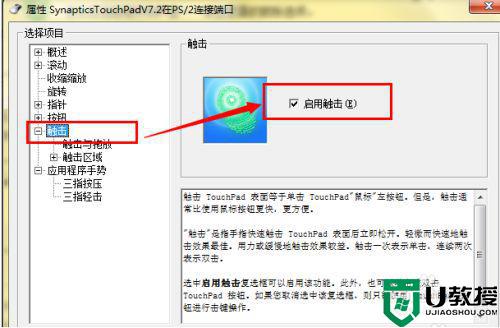
以上就是win7触摸板双击没反应的解决方法,同样是无法双击触摸板的,可以按上面的方法来进行解决。





